Antes de leer sobre Facebook, te invito a ver este video de 23 segundos de Missing Children Argentina.
Vos podés conocer a alguno de estos chicos perdidos
¡Muchas gracias!
———————————-
Una aplicación útil en Facebook para relacionistas públicos, gestores culturales y personas que deseen comunicar una actividad a realizarse en una fecha específica es la aplicación Eventos.
Básicamente, lo que esta opción ofrece es difundir la actividad a realizar entre nuestros contactos pudiendo saber concretamente a cuantas personas se le envió la información y cuantas de ellas (supuestamente) asistirán efectivamente al evento.
Cómo acceder a la aplicación Eventos
En el menú Aplicaciones en la esquina inferior izquierda de la página seleccioná “Eventos”.
Todas las opciones para trabajar están disponibles a la vista y de manera sencilla.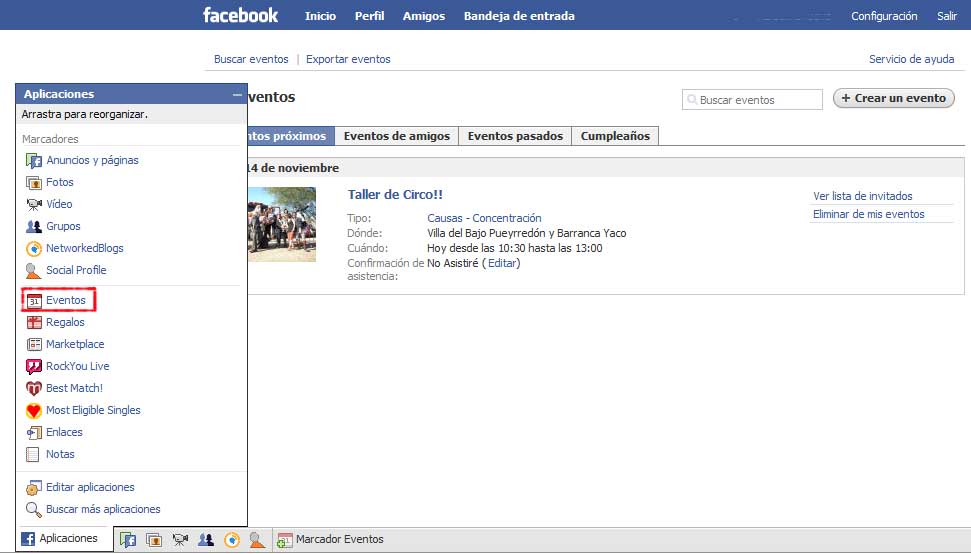
– Eventos próximos: opciones de actividades que podés realizar en un futuro.
– Eventos de amigos: actividades propuestas por tus contactos.
– Eventos pasados: el historial de las invitaciones a eventos que te llegaron.
– Cumpleaños: siguiendo ese link podés ver lo que ya expliqué sobre el tema.
– Crear un evento
Cómo crear un evento
En tres pasos se puede crear fácilmente el evento y enviar las invitaciones correspondientes.
Paso 1: Creación del evento
Se consignan los datos básicos como nombre, lugar y fecha y las características de la invitación que puede ser:
– Abierta: Todo el mundo puede ver este evento y su contenido. Cualquiera puede responder a la invitación o invitar a otras personas.
– Cerrada: Todo el mundo puede ver el evento, pero su contenido sólo se muestra a los invitados. Es necesario recibir una invitación o solicitarla para poder responder.
Únicamente las personas que han sido invitadas pueden ver el evento y su contenido. Es necesario recibir una invitación para poder responder.
– Secreta: Únicamente las personas que han sido invitadas pueden ver el evento y su contenido. Es necesario recibir una invitación para poder responder.
Paso 2: Agregar detalles
Se pueden sumar detalles como una imagen para representar al evento, definir el tipo de evento según categorías pre-establecidas y configurar opciones de privacidad para las distintas opciones de publicación del evento.
Paso 3: Invitar amigos
En este paso se pueden agregar los contactos de Facebook deseados, buscar usuarios por su nombre y también contactos externos que no posean cuenta en esta red introduciendo sus correos electrónicos, los cuales al recibir esta invitación, tendrán acceso a la información del Evento y podrán confirmar su presencia. Sin embargo, no podrán ver ninguna otra página de Facebook, a menos que se registren.
Una vez completados estos pasos, Facebook generará una página sobre el evento que diagramará automáticamente (y de una manera muy eficiente y prolija, por cierto) toda la información sobre la actividad a realizarse y brindará campos para la interacción con los invitados a la misma como un muro y las opciones para subir fotos y videos.

Cómo editar un evento ya creado
Los eventos sólo pueden ser editados por sus administradores. Para hacerlo deben dirigirse a los links de opciones del evento que se encuentra justo debajo del cuadro de imagen que identifica al mismo (sector derecho superios de la pantalla). Las opciones de edición son:
– Invitar a personas a asistir: es igual al paso 3 de la creación del evento.
– Editar la lista de invitados: es una sección interesante ya que nos permite evaluar e ir testeando la convocatoria virtual del evento. Nos mostrará en categorías separadas a los invitados de la siguiente manera: Confirmados, Posibles, Invitación declinada, Pendientes de respuesta y Usuarios bloqueados.
– Cancelar el evento: permite elimirarlo y también incluir un mensaje personalizado en el aviso de suspensión.
– Editar evento: edita la información del Paso 1.
– Enviar un mensaje a los invitados: utiliza la función de mensajería interna de Facebook.
– Imprimir la lista de invitados: una opción interesante que ayuda a resolver el paso entre el mundo virtual y el real sin necesidad de exportar la lista a word o excel.
Cómo acceden los invitados a las notificaciones de eventos
Cuando alguien es invitado a un evento, se publicará una notificación en su página de inicio y también recibirá una notificación por correo electrónico (si es que tiene la configuración de avisos por defecto de Facebook).
Para responder a la invitación, sólo deberá seguir el enlace en cualquiera de las notificaciones y decidir entre las opciones: “asistiré”, “tal vez asista” o “no asistiré”.